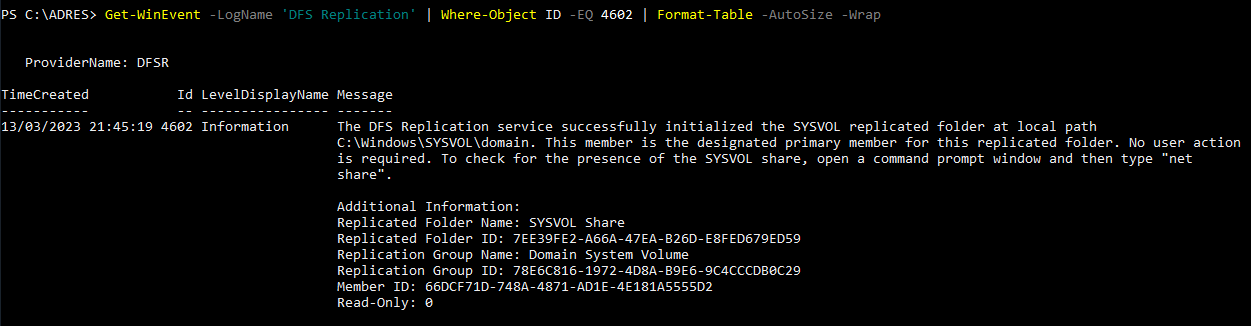Active Directory 林恢复 - 执行 DFSR 复制的 SYSVOL 的权威同步
可以通过不同方法来执行 SYSVOL 的授权还原。 可以编辑 msDFSR-Options 属性或使用 wbadmin –authsysvol 执行系统状态还原。 如果你可以选择还原系统状态备份(即,要将 AD DS 还原到相同的硬件和操作系统实例),则使用 wbadmin –authsysvol 会更简单。 但如果需要执行裸机还原,则需要编辑 msDFSR-Options 属性。
使用以下步骤,通过编辑 msDFSR-Options 属性执行 SYSVOL 的授权同步(如果它是使用 DFSR 复制的)。 请注意,这也可以使用 PowerShell 来完成。
使用“Active Directory 用户和计算机”执行 DFSR 复制的 SYSVOL 的权威同步
打开“Active Directory 用户和计算机”。
选择“查看”,然后选择“用户、联系人、组和计算机作为容器”和“高级功能”。
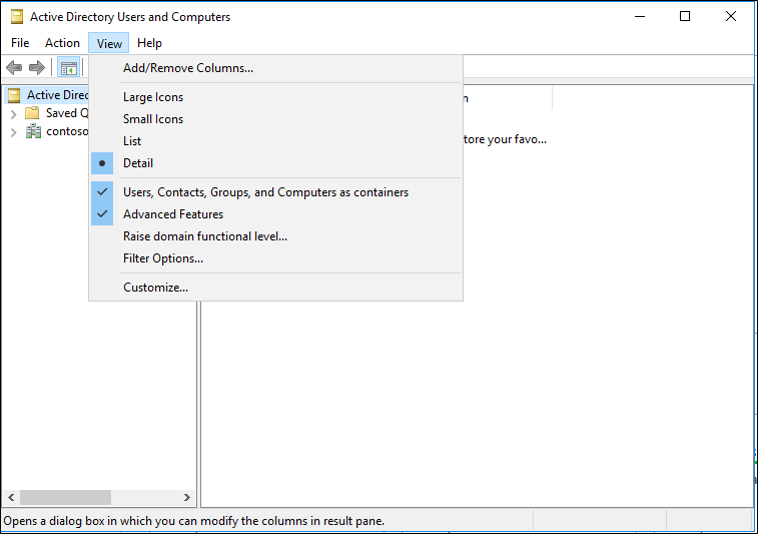
在树视图中,选择“域控制器”、已还原的 DC 的名称、DFSR-LocalSettings,然后选择“Domain System Volume”。
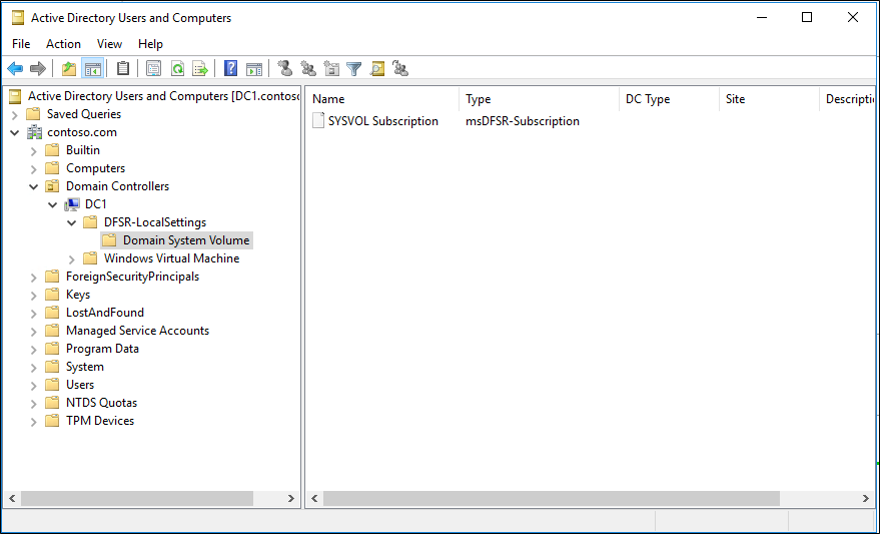
在“详细信息”窗格中,右键单击“SYSVOL 订阅”,选择“属性”,然后选择“属性编辑器”。
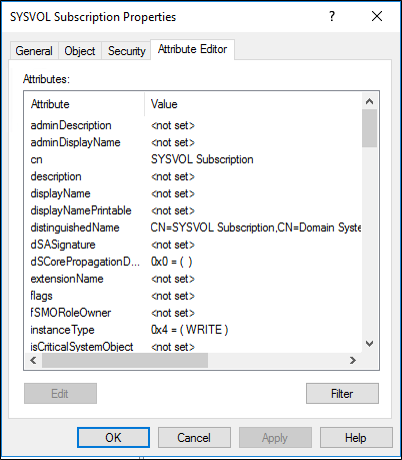
选择“msDFSR-Options”,选择“编辑”,键入 1,然后选择“确定”。
选择“确定”以关闭“属性编辑器”。
使用 PowerShell 验证权威恢复是否成功
在上一操作后,重启 DFSR 服务:
Restart-Service DFSR -PassThru
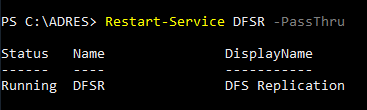
验证事件 ID 4602 是否存在
Get-WinEvent -LogName 'DFS Replication' | Where-Object ID -EQ 4602 | Format-Table -AutoSize -Wrap